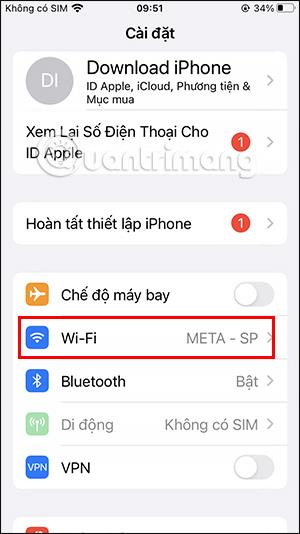Когато надстроите вашия iPhone до версия на iOS 16, можете незабавно да видите запазената парола за WiFi на вашия iPhone, без да се налага да използвате приложения на трети страни или друг метод за преглед на паролата за WiFi на вашия телефон . С функцията за незабавен преглед на пароли за WiFi на iPhone можем да споделяме пароли за WiFi на iPhone с приятели. Статията по-долу ще ви насочи как да видите паролата за WiFi на iPhone.
Инструкции за преглед на WiFi паролата на iPhone
Ръководство за бърз старт
Влезте в раздела WiFi в Настройки > Щракнете, за да видите свързана WiFi информация > Щракнете върху Парола, за да видите паролата за WiFi.
Подробни инструкции
Етап 1:
Първо трябва да надстроите своя iPhone до версия на iOS 16. След това се свързваме с WiFi на iPhone, както обикновено.
Стъпка 2:
След това потребителят влиза в настройките на iPhone и след това щраква върху WiFi .

Стъпка 3:
След това в WiFi мрежата, към която се свързваме, щракнете върху иконата i , за да видите информация за тази WiFi мрежа.

Стъпка 4:
Преминавайки към новия интерфейс, потребителите ще виждат информация за тази WiFi мрежа заедно с информация за паролата. Просто трябва да щракнете върху Парола, за да видите паролата за WiFi на свързания iPhone.

Когато щракнем върху реда за парола за WiFi, ще имаме опцията Копиране, за да копираме паролата и да я споделим с други.

Когато щракнете отново върху реда за парола, паролата ще бъде променена на кръгли знаци, за да скриете последователността от знаци на паролата за WiFi на iPhone.